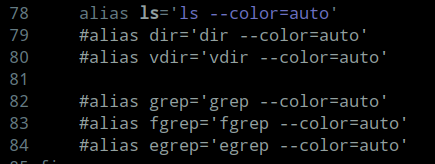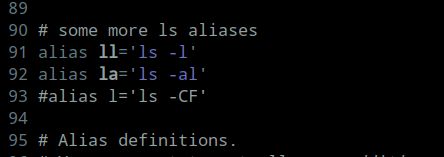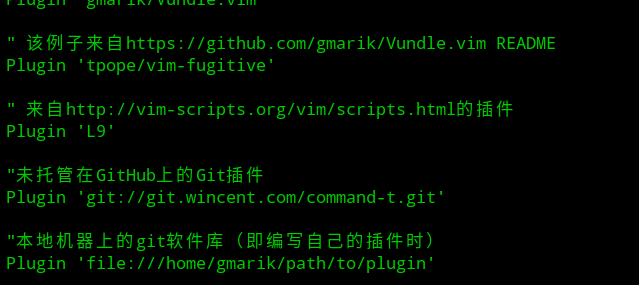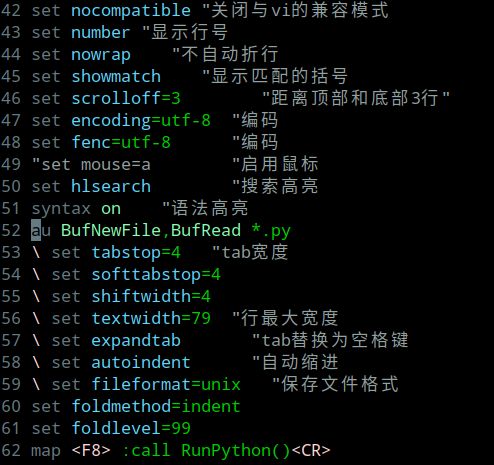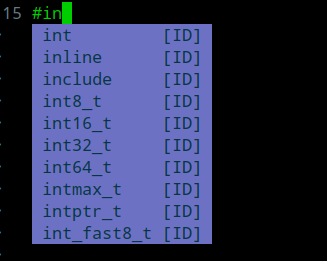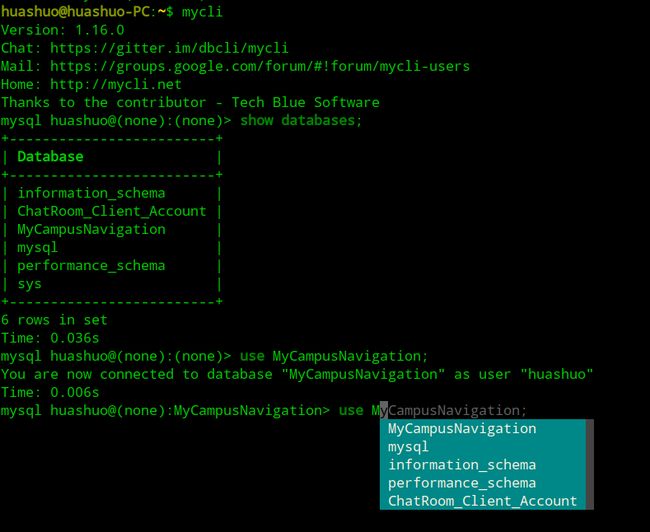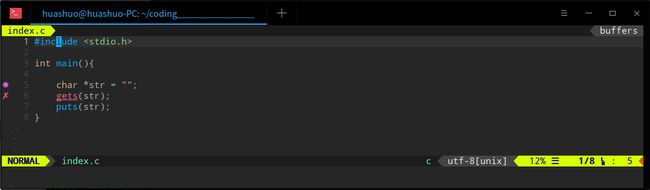1.alias别名永久保存
非管理员用户:
huashuo@huashuo-PC:~$ vim ~/.bashrc
里面有内置的一些别名,有些被注释掉了去掉注释就可以,也可以自行添加别名
添加好alias后保存退出,注意要用source命令及时更新,可以立即生效
huashuo@huashuo-PC:~$ source ~/.bashrc
管理员用户:
root@huashuo-PC:~# vim .bashrc
同样也是进入后添加别名保存退出
别忘了这条语句
root@huashuo-PC:~# source .bashrc
2.解决vim文件没有颜色的问题
今天本来是想装个vim插件supertap加个自动补全功能,结果把vim配置文件三改两不改的把我的vim颜色弄没了。
这没颜色的小绿看着太让人难受了。
看的我恐惧症都快出来了(鸡皮疙瘩:) )
搞半天原来是我在~目录下新建了一个 ~/.vimrc文件,虽然在 ~/.vim/vimrc 里设置了高亮语法显示,但又因为新建了.vimrc配置文件,所以可能被覆盖掉了,所以最直接了的方法就是直接将~/.vim/vimrc文件里语法设置全部复制粘贴到~/.vimrc内。
主要就是这一块啦。下面再安利一篇配置vim格式的博客。
https://www.cnblogs.com/pswzone/archive/2013/05/26/3099662.html
3.vim插件supertap插件安装(可支持自动补全,非函数代码补全,仅支持在当前编辑文档内补全)
https://blog.csdn.net/qq_27968607/article/details/55193054
这个是博客,自己照做的,暂时没有时间整理,只能先把参考博客贴过来。
然后附自己的几点经验:
首先是在新建了~/.vimrc文件后出现的vim颜色不显示问题,参见2
其次是博客里面提到的在~/.vimrc中添加配置文件并在vim中用bundleInstall或plugInstall下载的方式我自己倒腾了很长时间也没倒腾好,vim总会在我输入命令的时候报错。所以自己在一波拒绝后果断选择了第二种下载方式,从git上克隆
但是博主写的好像有点问题,起码我的deepin运行命令报错贴一下我的命令:
git clone https://github.com/ervandew/supertab ~/.vim/plugin/
最后那个添加的
let g:SuperTabRetainCompletionType=2
只添加这一行就可以,博主下面的三行是说明(我可没乱加,说出来是避免大家疑惑)
4.vim插件管理
贴一下im插件管理,方便以后查阅
Vundle: https://github.com/VundleVim/Vundle.vim
SuperTab: https://github.com/ervandew/supertab
Auto Pairs: https://github.com/jiangmiao/auto-pairs
配置设置参考博客:https://blog.csdn.net/liao20081228/article/details/80347797
下载方式我这里说两种,还是看你使用的是哪个vim插件管理工具,工具不同可不能乱下,否则路径不对下载了没有效果。
如果使用pathogen:
git clone git://github.com/jiangmiao/auto-pairs.git ~/.vim/bundle/auto-pairs
如果使用的是Vundle: 按照上面提到的配置设置参考博客下载即可
但是我的有点问题,因此虽然我使用的是Vundle插件,但是我又再次用git下载了一下,当然Auto Pairs就被下载到了~/.vim/bundle/auto-pairs这个目录内,
然后问题就来了,无论我在编译器里怎么输入左括号并没有自动产生右括号,就这个小问题弄了将近一个小时,后来偶然想起昨天下载SuperTab的时候最后用git下载安装的地方并不是~/.vim/bundle/这个目录,而是~/.vim/plugin/这个目录下
所以我就尝试着将auto-pairs这个目录移动到~/.vim/plugin这个目录下,终于~成功啦~
5.YCM下载
先奉上参考链接
https://www.jianshu.com/p/d908ce81017a?nomobile=yes
第一次尝试失败:
在全部命令完成后打不开vim并且报错:
在网上找了很长时间没有找到解决方案,未果,(报这个错误的原因可能是我没有按照博主的方法一步一步来,中间有些步骤我没有做,比如没有下载llvm,用git下载的YCM包放在了我一贯放入的~/.vim/plugin/目录下),由于不知道什么原因,只能删掉YCM包
第二次尝试:
这次可真的是按部就班的来,从下载YCM包开始,用的是PluginInstall下载,并且下载成功(这里下载时间比较长,建议去跑个步或者吃个饭)
YCM包下载成功后打开vim,很幸运的是我没有报博主提到的错误,但是却报了另一个错误:
![]()
。。。果然是不让人闲着,还好这个错误容易解决,百度问题后很快就解决了。附上链接:
https://www.cnblogs.com/Chan94/p/9607408.html
好了,现在就该下载安装最近版的llvm了,我看了一下博主的更博日期是16年,所以没有用博主提供的下载方式,点进网站后又发现不知道下载哪个,然后我又翻了一下博文的评论区,有善良了小伙伴贴出了他的命令,再看一下日期18年,还行,直接用的他的
不过下载速度是真的慢,看来能等到中午了:)
![]()
好了,今天安装了一天没安装上,总被CMake报错,而且总解决不了,那,就算了吧。好歹已经可以支持函数补全了。
6.解决vim中使用backspace无法删除的问题
今天打开vim使用的时候backspace总是不能向左移动并删除,duangduganduang都没有用,啊,好吧,只能用delete了。
终于可以最后解决这个问题了,只需要在~/.vimrc中添加
set backspace = 2
保存退出即可
参考链接https://www.cnblogs.com/shengulong/p/10530188.html
7.Linux下mysql自动补全功能
(1).新建 /ect/my.cnf文件,添加mysql 配置(此方法亲测未成功,直接看一个)
[mysql]
auto-rehash
登录时带上--auto-rehash选项
(2).下载mycli插件
huashuo@huashuo-PC:~$ sudo apt-get install mycli
huashuo@huashuo-PC:~$ mycli
结果如图
8.vimplus下载
参见https://www.cnblogs.com/highway-9/p/5984285.html
自己在执行git clone时等待了一段时间后发生了错误,于是直接在该github上手动下载了vimplus包并在用户主目录下创建了文件.vimplus将下载后的包解压至.vimplus后执行了后两条语句。等待了 一段时间后就成功了,上图